Das Ändern Ihrer Apple ID auf einem iPhone ist ein einfacher Prozess, der sicherstellt, dass Sie weiterhin auf alle Apple-Dienste zugreifen können, während Sie eine neue E-Mail-Adresse verwenden. Es ist wichtig zu beachten, dass Sie beim Ändern Ihrer Apple ID keine Daten verlieren. Der Hauptunterschied besteht darin, dass Sie sich mit der neuen E-Mail-Adresse bei Ihrer Apple ID anmelden und Benachrichtigungen oder Bestätigungscodes an diese Adresse erhalten.
Es ist auch wichtig zu wissen, dass das Ändern und Wechseln Ihrer Apple ID zwei verschiedene Aktionen sind, die unterschiedliche Zwecke haben. Das Ändern bezieht sich auf das Aktualisieren der mit Ihrer Apple ID verknüpften E-Mail, während das Wechseln bedeutet, sich mit einer anderen vorhandenen ID anzumelden.
iPhone: Ändern Sie Ihre Apple ID in eine andere E-Mail-Adresse
Ihr Apple ID ist Ihr digitales Passwort, um auf Apples Apps, Dienste und andere wesentliche Funktionen zuzugreifen. Es kann jedoch Zeiten geben, in denen Sie es aktualisieren müssen. Hier sind die Schritte, um Ihre Apple ID auf Ihrem iPhone zu ändern:
- Navigieren Sie zur Einstellungs-App.
- Gehen Sie zu Ihrer Kontakt-Karte.
- Wählen Sie „Anmelden & Sicherheit„.
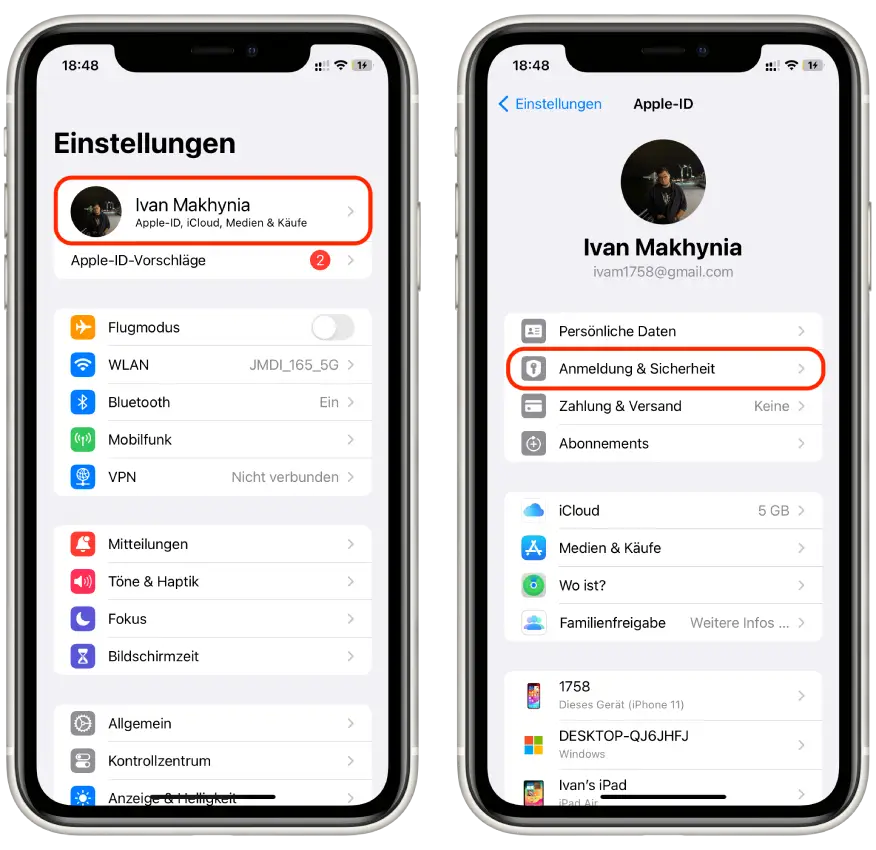
- Klicken Sie neben „E-Mail & Telefonnummern“ auf „Bearbeiten„.
- Tippen Sie auf Ihre Apple ID, um sie zu entfernen.
- Drücken Sie die (–) Taste.
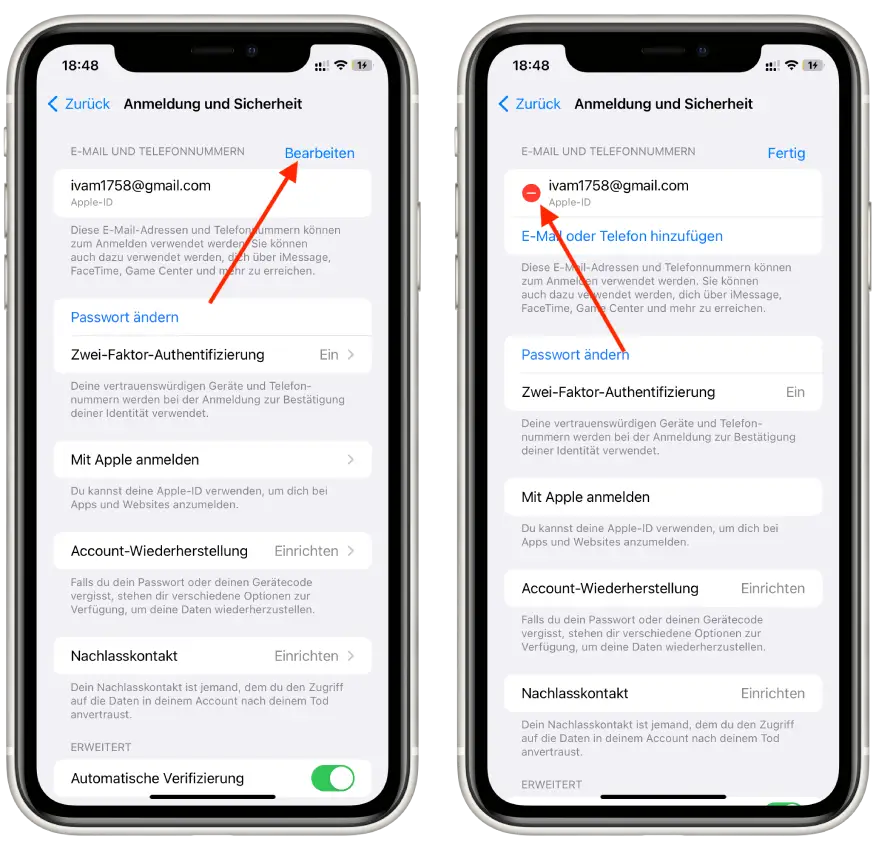
- Bestätigen Sie durch Tippen auf „Löschen„.
- Wählen Sie „Eine andere E-Mail auswählen“ aus dem angezeigten Prompt.
- Geben Sie den Passcode Ihres iPhones ein.
- Geben Sie Ihre neue E-Mail-Adresse ein und tippen Sie auf „Weiter„.
- Verwenden Sie das OTP aus Ihrer E-Mail zur Bestätigung.
Nachdem Sie diese Schritte abgeschlossen haben, wird Ihre Apple ID erfolgreich aktualisiert. Wenn Sie Ihre Apple ID auf ein anderes E-Mail-Konto ändern, verlieren Sie keine Daten wie synchronisierte Kontakte, Einkäufe, Fotos oder andere Informationen. Sie verwenden lediglich die neue E-Mail, um sich bei Ihrer Apple ID anzumelden und die Benachrichtigungen oder Bestätigungscodes an diese Adresse zu erhalten.


